så här ändrar du ditt standard Google-konto
blir du någonsin förvirrad över vilket Gmail -, Google Drive-eller Google kalenderkonto du använder? Har du försökt gå med i ett Google Meet-samtal för arbete, bara för att bli avvisad eftersom du av misstag var i ditt personliga konto? Ja, det händer oss också. Allt. Den. Tid. Lyckligtvis gör Google det enkelt att inte bara växla mellan konton utan att ställa in ett annat konto som standard.
så här ändrar du ditt standard Google-konto
på webben
om du redan är inloggad på ditt Google-konto på webben (oavsett om du är i Gmail eller en annan Google-app), så här kan du växla mellan konton.
- öppna en Google-app i din webbläsare.
- klicka på din avatar (foto av dig eller dina initialer) längst upp till höger på skärmen.
-
du bör se en rullgardinsmeny som visar alla Google-konton som du har använt för att logga in i den här webbläsaren. Välj den du vill byta till.


källa: Android Central
det är det! En ny webbläsarflik öppnas med din sekundära kontoapp. Om du vill ändra vilket av dina Google-konton som är standardkontot så att när du öppnar en Google-app i en ny flik blir det kontot som öppnas som standard, här är vad du vill göra.
- öppna en Google-app i din webbläsare.
- klicka på din avatar (foto av dig eller dina initialer) längst upp till höger på skärmen.
- du bör se en rullgardinsmeny som visar alla Google-konton som du har använt för att logga in i den här webbläsaren. Längst ner i listan klickar du på Logga ut från alla konton.
-
logga in igen med det konto du vill vara ditt primära konto.
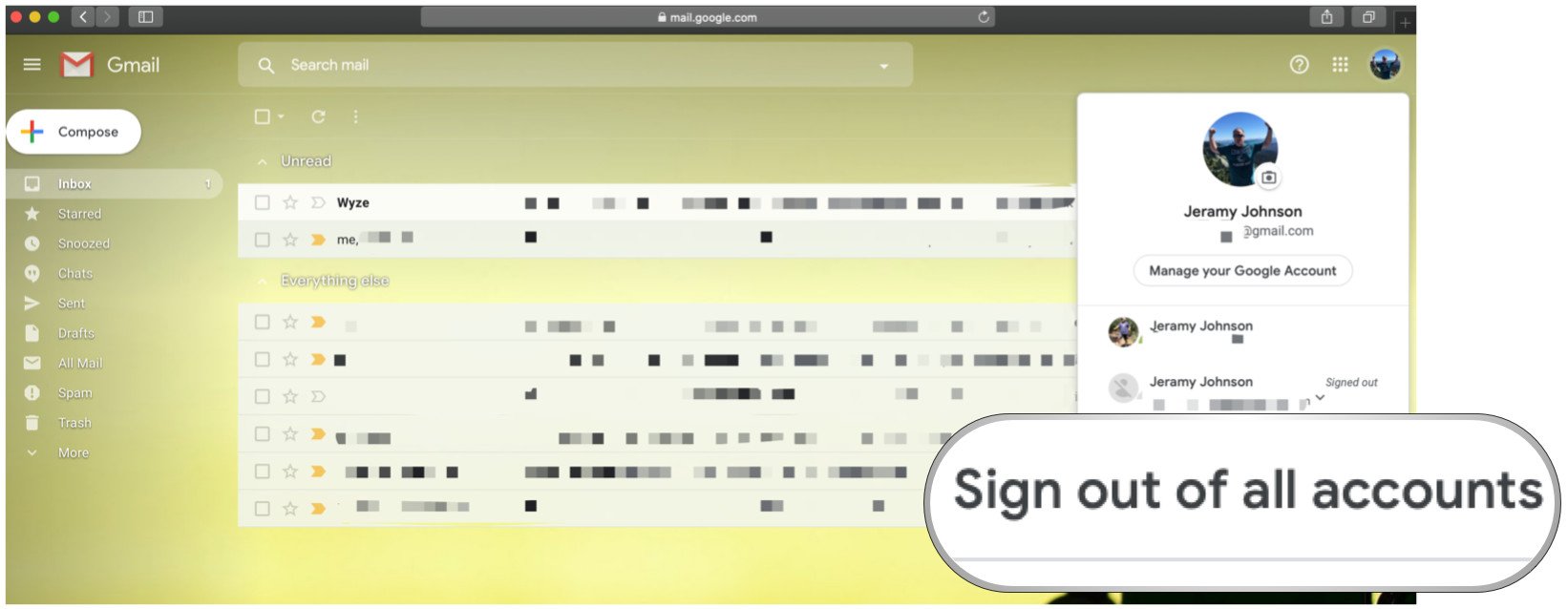
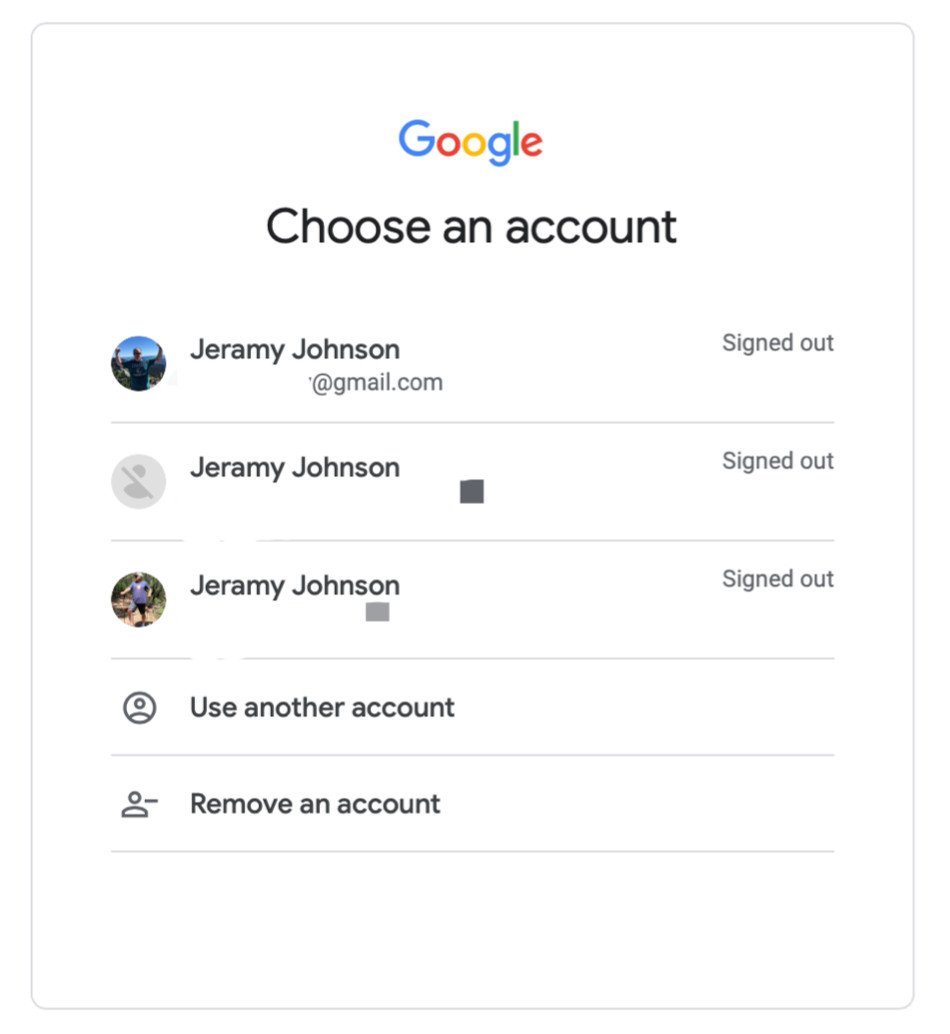 källa: Android Central
källa: Android Central
nu kommer alla Google-appar som du öppnar som standard till det nya primära kontot. Naturligtvis kan du fortfarande enkelt växla mellan konton med den metod vi gick över i det första avsnittet.
ett annat sätt att du snabbt kan berätta vilket konto du är i (och jag upptäckte det nyligen med en Google Meet mixup) är att titta på URL-strängen i webbläsarens navigeringsfält. Om du ser authuser = 0, Det är vad Google tycker är ditt primära konto (för mig, min personliga). I det här fallet ville jag logga in med mitt Android Central-konto, så jag ändrade det snabbt till authuser=1. Då var jag på rätt konto (Du kan också bara klicka på avataren som jag nämnde i det första avsnittet, men jag tyckte att det var en cool upptäckt, så skäm bort mig med det här).